PS替换背景色教程:实用技巧一网打尽
PS是一款强大的图像处理软件,除了常见的修图功能外,其替换背景色的功能也备受用户青睐,替换背景色可以让图片更加生动、有趣,同时也能改善拍摄环境或者增强主题色调,广泛应用于广告、电商、媒体等行业。而想要达到完美的效果,则需要掌握一定的技巧和方法。今天我们就来分享一些关于PS替换背景色的实用技巧。
具体步骤:
1.首先需要打开ps软件,然后启动完成之后。点击左上角的“文件”选项,在弹出的下拉列表中选择“打开”选项,这个时候在弹出的对话框中,选择事先准备好的图片,然后单击打开选项。
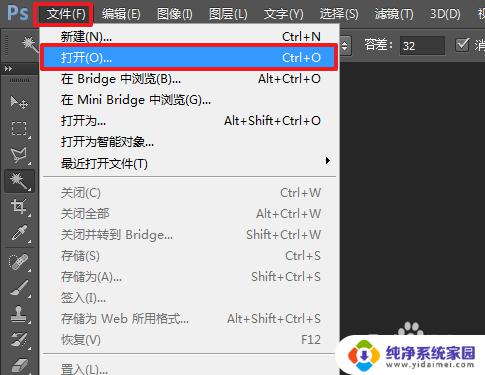
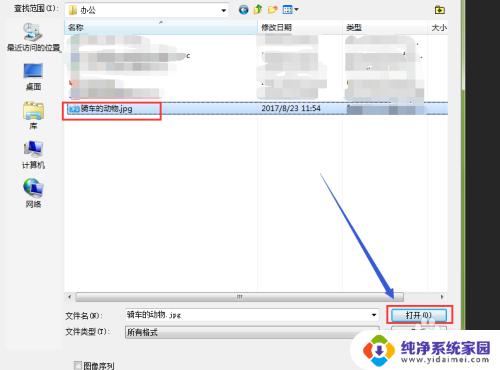
2.这个时候画布中央就会出现刚才打开的图片了,如果感觉图片比较大,可以按住Alt键,然后滑动滚轮,就可以自由的缩放图片的大小了。

3.在左侧工具栏上,选择“魔棒工具”按钮。这个时候鼠标会变成一个魔棒形状,然后单击图片上的绿色背景区进行点击,这个时候就会出现很多蚂蚁线或虚线。
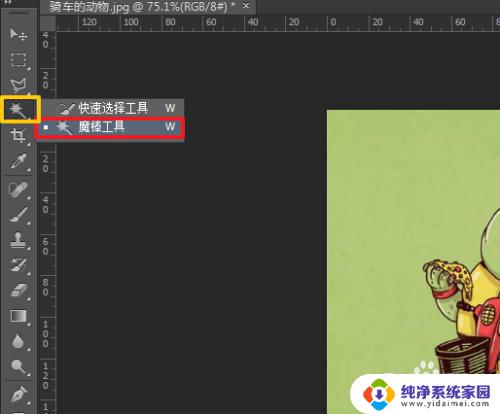

4.在右侧的图层处,新建一个图层。点击右下角的“创建新图层”按钮,然后进行创建图层,这个时候会出现一个新图层“图层1”。
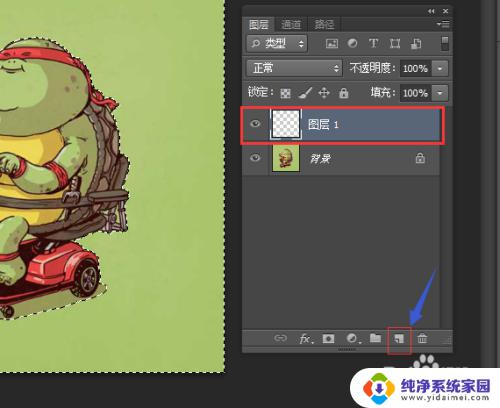
5.点击左侧背景色,然后在弹出的对话框中。选择一种比较适合的颜色,选择好之后,点击左侧的确定按钮即可,这个时候背景色按钮就会变成自己刚才选择的颜色。

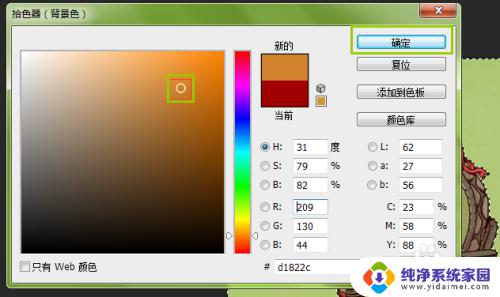
6.选中图层1图层,然后按住键盘上的Ctrl+Delete进行填充背景色,这个时候图片的背景色就被修改成刚才选择的颜色了。按Ctrl+D组合键取消选区,这个时候会发现动物的下方还有一些背景色没有填充背景色,可以进行再次选择进行修改。
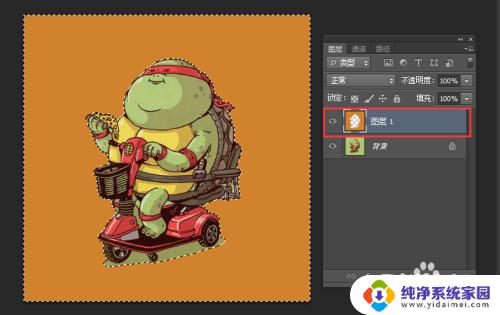
7.为了能够制作出更为明显的效果,可以使用套索工具,将小车下方的绿色给选中,然后进行添加背景色,使得图片更加的美观,更好看一些。
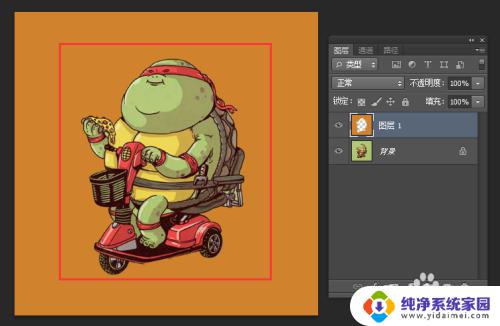
以上就是替换PS背景色的全部内容,如果您遇到这种情况,可以按照本文提供的方法进行解决,我们希望这篇文章能对您有所帮助。
PS替换背景色教程:实用技巧一网打尽相关教程
- ps修改证件照背景颜色 修改证件照背景颜色的PS技巧
- ps怎么更改图片背景颜色 使用PS如何换图片背景色
- photoshop前景色和背景色快捷键 前景色和背景色在PS中如何切换
- 图片更换背景色 ps PS修改图片背景颜色的方法
- 如何将背景色改为白色 PS中快速将图片背景P成纯白色的技巧
- 图片如何更换背景颜色 照片背景颜色更换教程
- ps图片背景怎么换成透明 图片背景迅速变成透明的photoshop教程
- 怎么改图片的背景颜色 照片背景颜色更换教程
- 怎么设置照片背景颜色 照片背景颜色更换教程
- 打印机如何调整打印大小?实用教程一网打尽
- 笔记本开机按f1才能开机 电脑每次启动都要按F1怎么解决
- 电脑打印机怎么设置默认打印机 怎么在电脑上设置默认打印机
- windows取消pin登录 如何关闭Windows 10开机PIN码
- 刚刚删除的应用怎么恢复 安卓手机卸载应用后怎么恢复
- word用户名怎么改 Word用户名怎么改
- 电脑宽带错误651是怎么回事 宽带连接出现651错误怎么办